TOTP が使用できない場合の MFA 対応 UDP コンソールのリセット
現象
UDP コンソールで多要素認証(MFA)ログイン プロセスが有効になった後、以下が発生する場合があります。
- QR コードのスキャンし忘れ
- 認証アプリが含まれているモバイル デバイスの紛失
- 認証アプリのアンインストール
解決策 1
Super Admin、管理者、または管理者以外のユーザである場合は、UDP の管理者または他の管理者ユーザにお問い合わせになって、UDP コンソールから QR コードをリセットしてください。
解決策 2
Super Admin または管理者ユーザである場合は、アイデンティティ サーバ ダッシュボード ポータルを使用して、新しい TOTP の QR コード画像をスキャンできます。
以下の手順に従います。
- アイデンティティ サーバ ダッシュボードにログインします。
- 例: https://localhost:8012/dashboard
- [User Portal (ユーザ ポータル)]ページが表示されます。
-
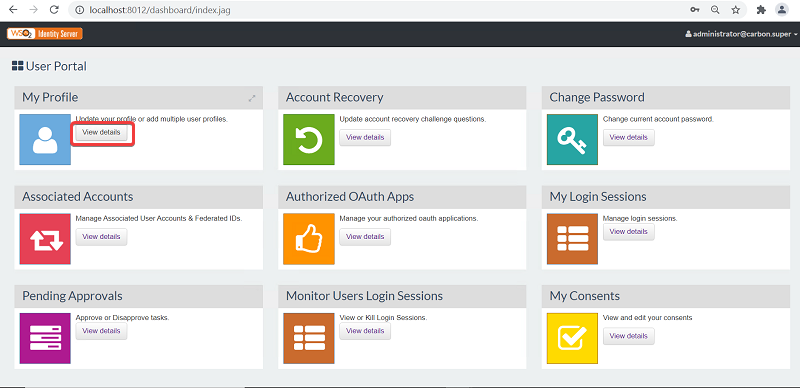
- [User Portal (ユーザ ポータル)]ページで、[View details (詳細の表示)]をクリックします。
- [My Profile (マイ プロファイル)]ページが表示されます。
- [My Profile (マイ プロファイル)]ページの[Enable TOTP (TOTP を有効にする)]で、[Scan QR code (QR コードをスキャン)]をクリックして、QR コード画像を表示します。
-
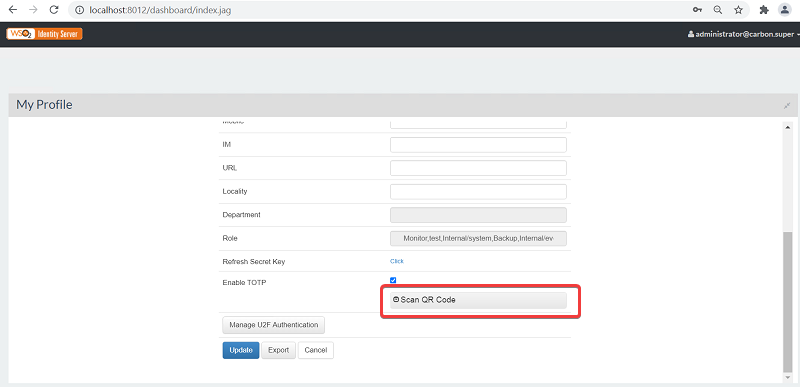
- TOTP を生成するには、認証アプリを使用して、QR コード画像をスキャンします。
-
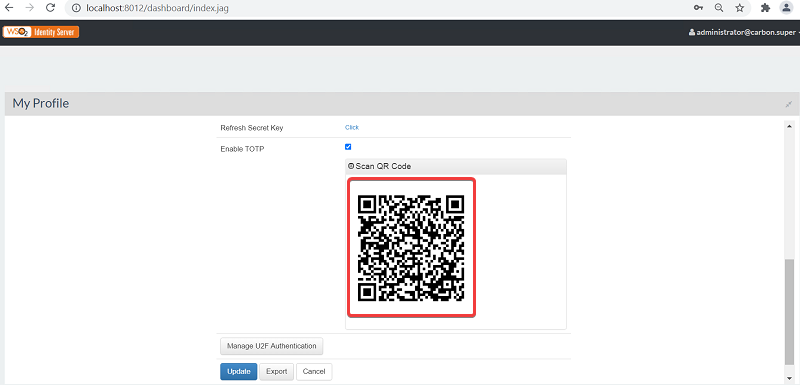
- UDP コンソールのログイン ページに移動し、新しく生成された TOTP を使用してログインします。
解決策 3
Super Admin ユーザである場合は、既存の設定を完全に削除できます。
以下の手順に従います。
- …\Program Files\Arcserve\Unified Data Protection\Management\IdentityServer\repository\conf パスに移動し、エディタを使用して carbon.xml ファイルを開きます。
- carbon.xml ファイルで、HideMenuItemIds XML タグをコメント アウトし、ファイルを保存します。
-
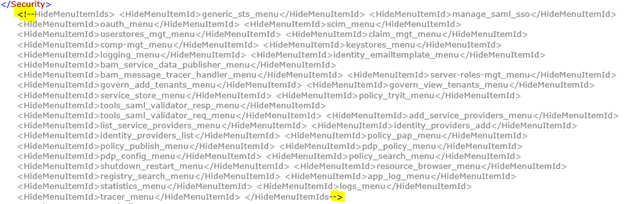
- Arcserve UDP アイデンティティ サービスを再起動します。
- ユーザ管理コンソールを起動します。詳細については、「Arcserve UDP ユーザ管理コンソールの起動」を参照してください。
- アイデンティティ サービス コンソールのページが表示されます。
- [Home (ホーム)] > [Identity (アイデンティティ)] > [Service Providers (サービス プロバイダ)] > [List (リスト)]に移動します。
-
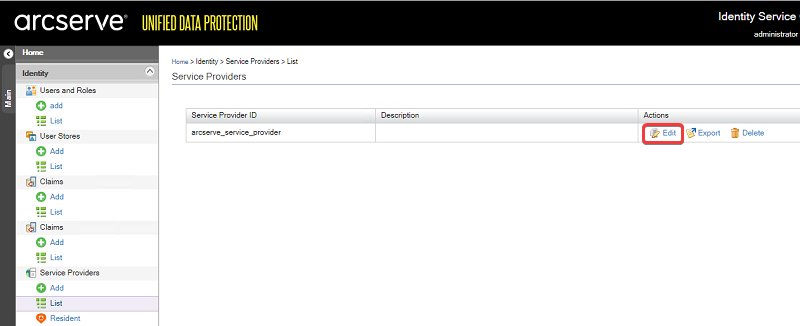
- [Service Providers (サービス プロバイダ)]リストで、arcserve_service_provider の[Edit (編集)]をクリックします。
-
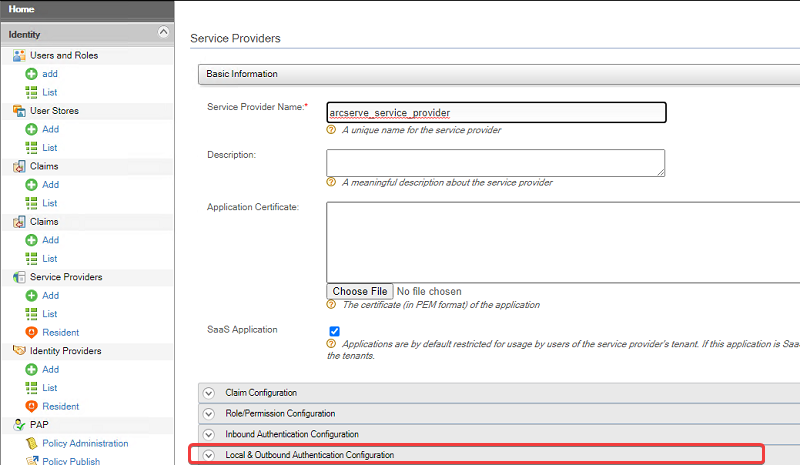
- [Local & Outbound Authentication Configuration (ローカルおよび送信認証の構成)]ドロップダウンを展開し、[Advanced Configuration (詳細な環境設定)]を選択します。
-
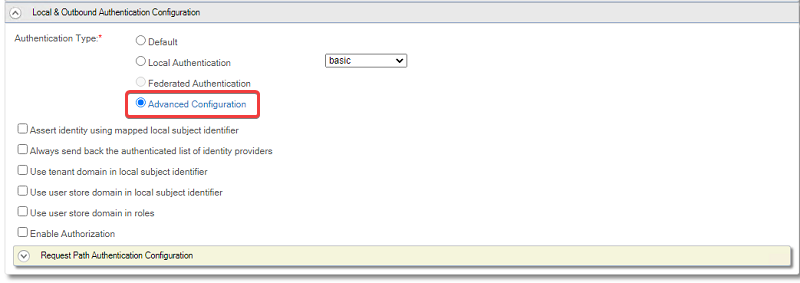
- [Advanced Configuration for arcserve_service_provider (arcserve_service_provider の詳細な環境設定)]ページが表示されます。
- [Advanced Configuration for arcserve_service_provider (arcserve_service_provider の詳細な環境設定)]ページの[Authentication Step Configuration (認証手順の構成)]で、[削除]アイコンをクリックして手順 2 を削除します。
-
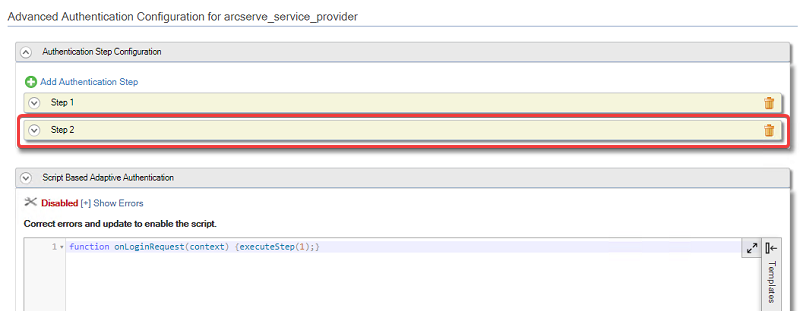
- [Update (更新)]をクリックすると、変更が保存されます。
-
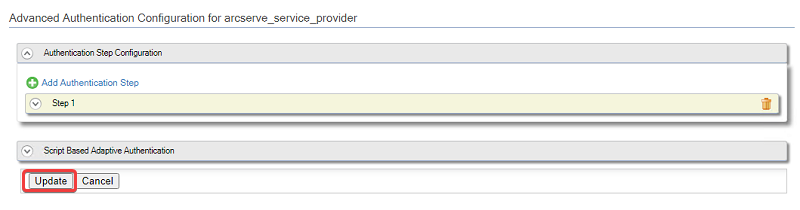
- 既存の設定が削除されます。
- UDP のログイン ページに移動し、ユーザ名とパスワードを使用してログインします。
- [設定] > [ユーザ管理]に移動します。
- [Multi-Factor Authentication (多要素認証)]セクションで、設定をオフにして MFA を無効にします。
- [保存]をクリックします。
- MFA ログインの設定が正常に削除されます。